02 Pyqt5开发环境+安装配置QtDesigner
- 1 Pycharm安装
- 2 Python安装
- 3 Pip安装
- 4 PyQt5安装
- 5 Pycharm中编译工具设置及pyqt5包的导入
- 6 指定Qt Designer
- 7 指定PyUIC5
- 8 指定PyRcc5
- 9 PyInstaller安装
- 10 查看是否配置OK
1 Pycharm安装
安装教程请参考:安装教程
2 Python安装
- 下载地址: 官网下载地址;
- 根据自身系统选择版本下载:
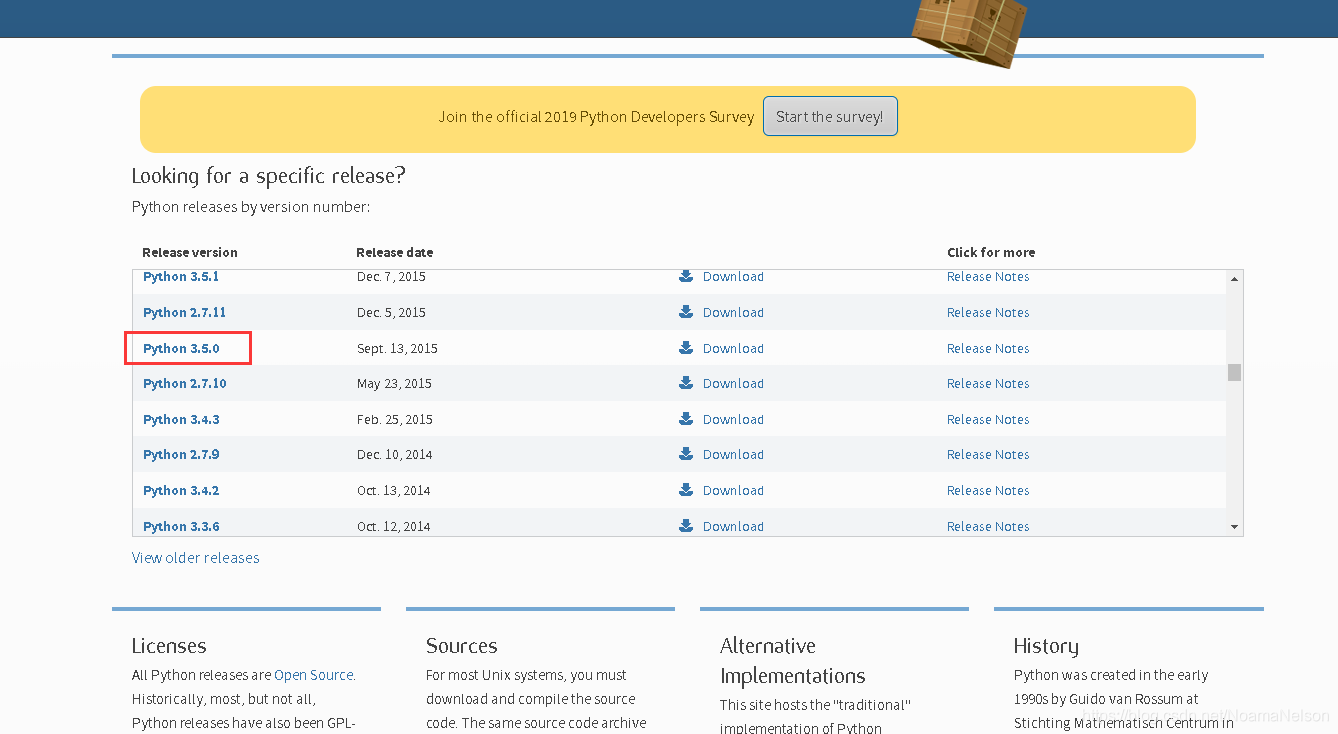
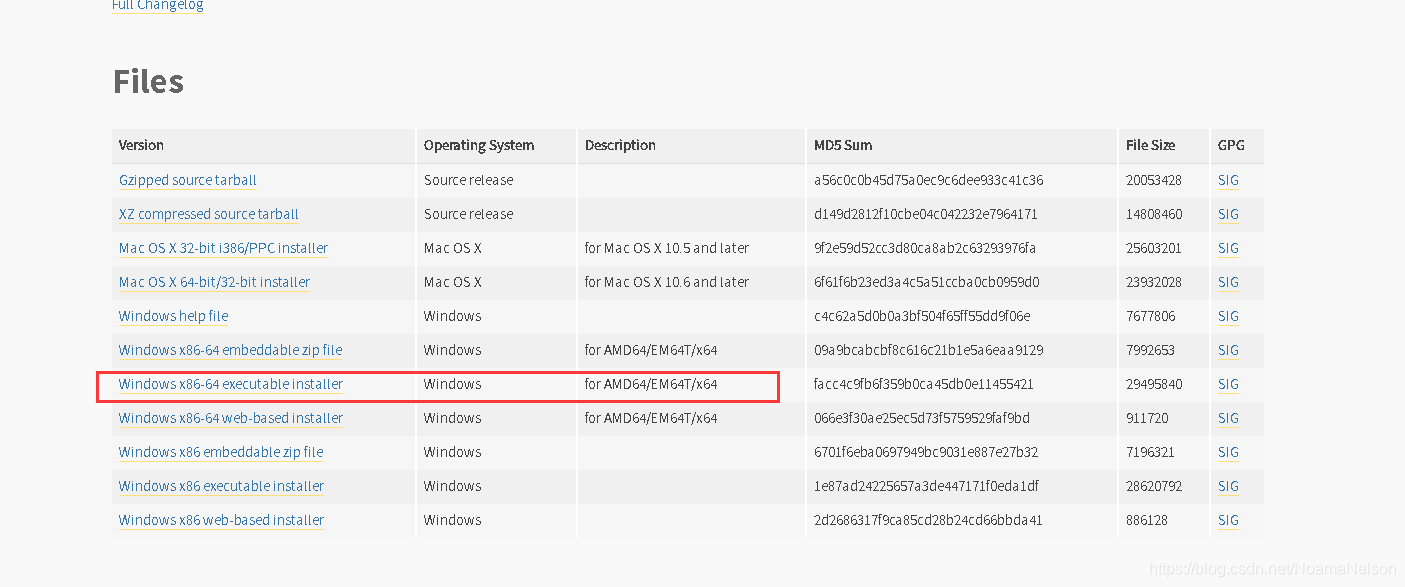
- 下载完成,直接双击运行,即可,安装路径可选。
- 环境变量设置:如果安装时已经勾选了“增加环境变量”的话,就不用再设置环境变量。如果没有勾选,环境变量设置方法如下:
找到自己的Python的安装路径(例如我的是:D:\Python 3.5),把以下几个路径添加到系统环境变量中。
计算机–邮件–属性
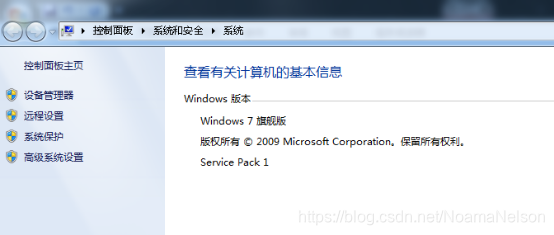
点击“高级系统设置”,再点击“环境变量”
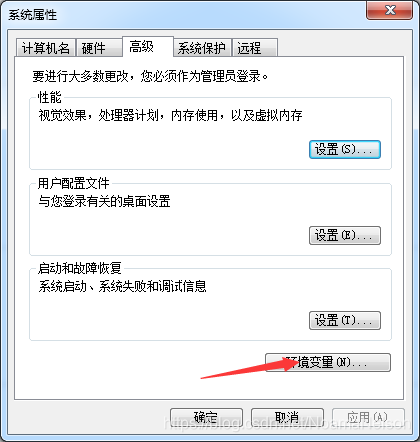
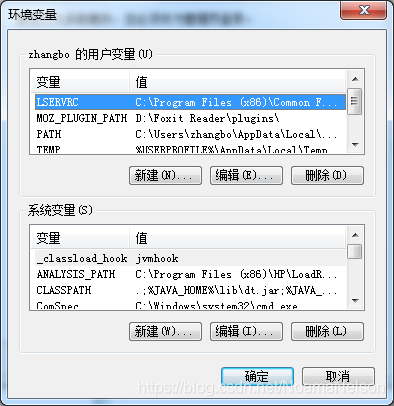
在系统变量中找到path,双击打开path,然后再路径的最末尾加入: Python的路径,要以“;”隔开,即可: D:\Python35;
D:\Python35\Lib; D:\Python35\Scripts;
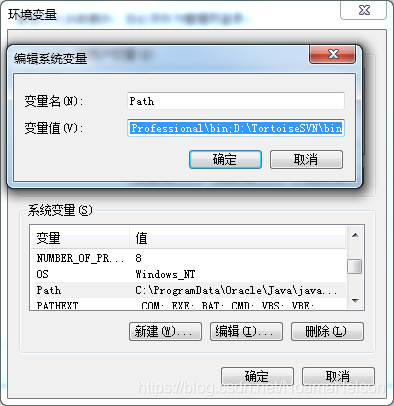
- 验证Python是否安装成功:
开始—输入“cmd”,回车打开命令行,输入:Python,看到如下界面就表示Python安装成功。

3 Pip安装
以上安装python3.5的时候,默认已经安装了pip工具,这里直接升级pip到最新即可。
python -m install --upgrade pip
4 PyQt5安装
pip install pyqt5
pip install pyqt5-tools
5 Pycharm中编译工具设置及pyqt5包的导入
- 新建一个项目
- Ctrl+Alt+S,打开设置界面,点击项目下的“Project Interpreter”
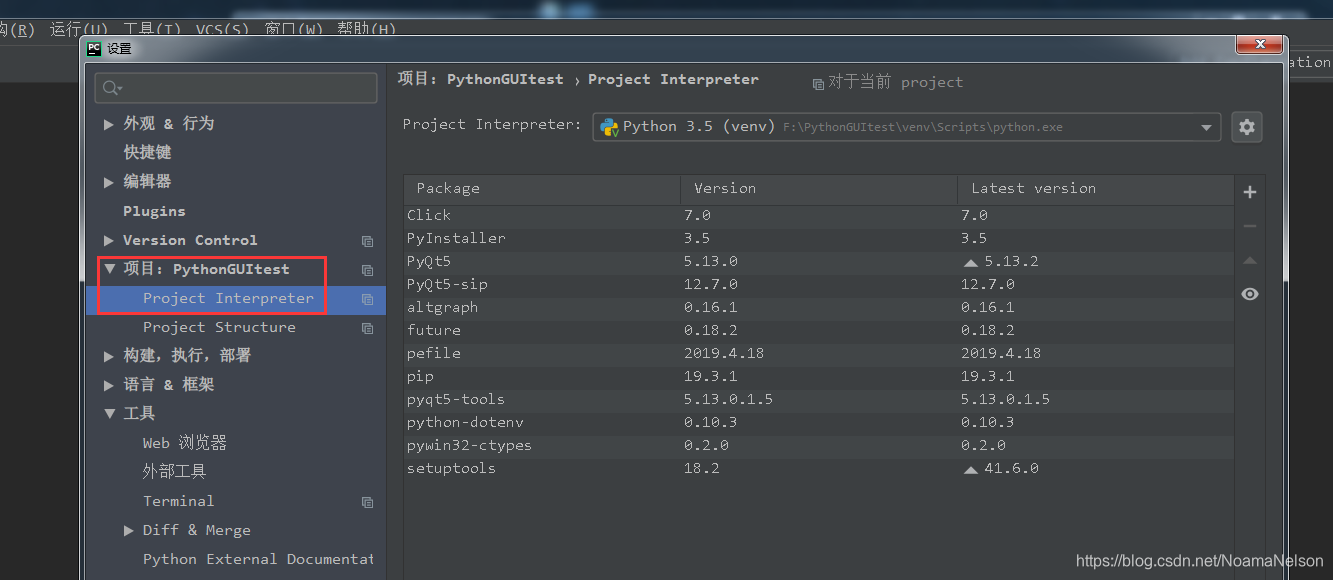
- 点击如图的设置按钮
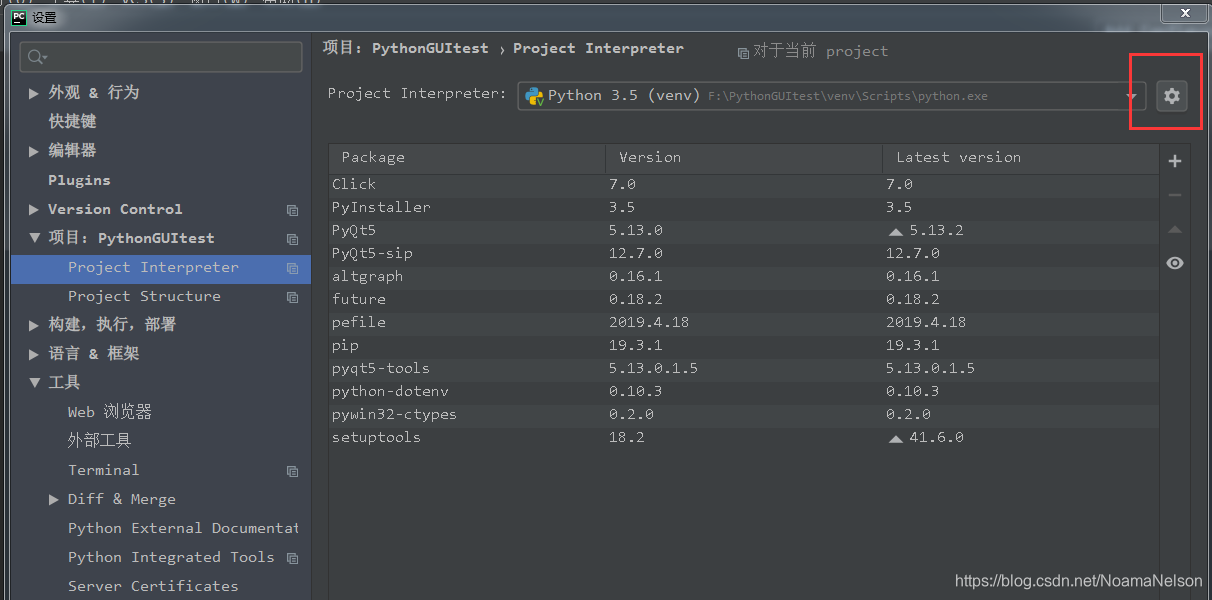
- 点击“Add…”
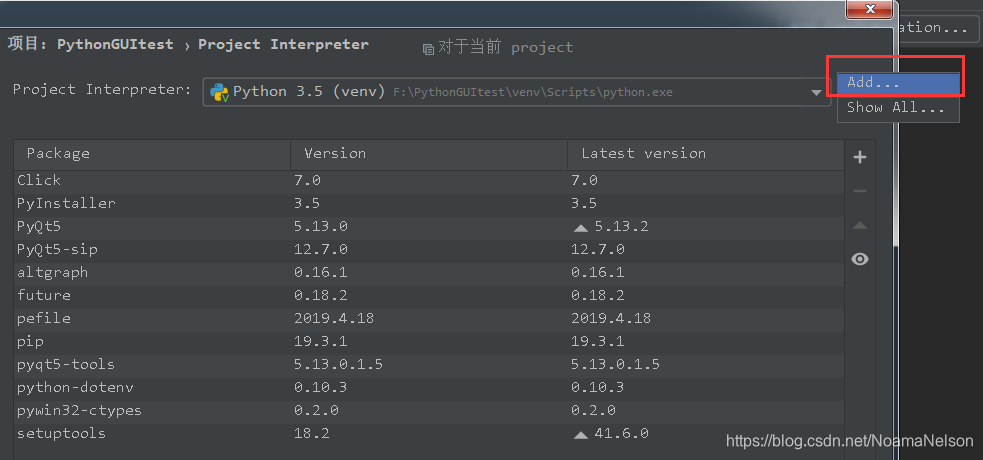
- 设置编译工具python.exe,具体根据自己的路径选择
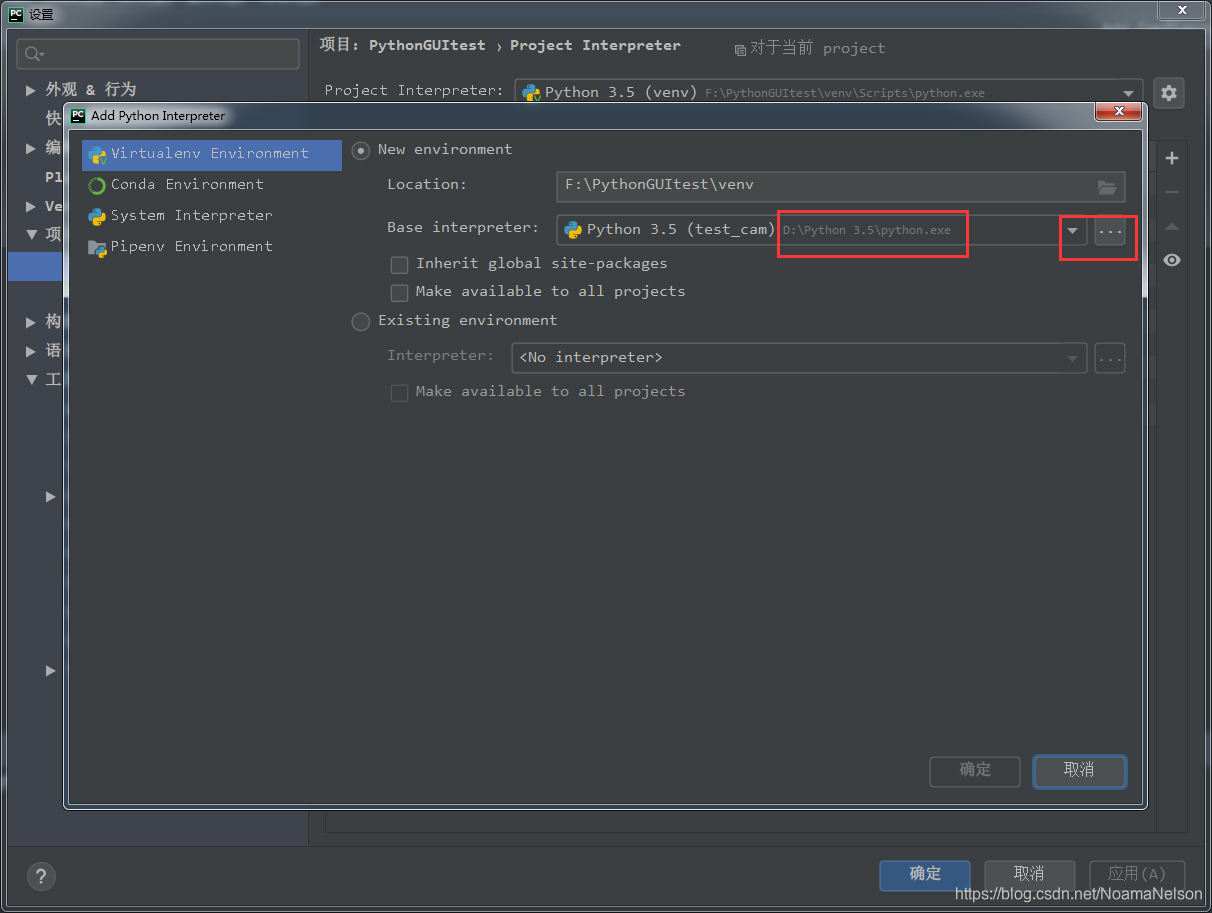
- 此时会自动导入编译工具下的包
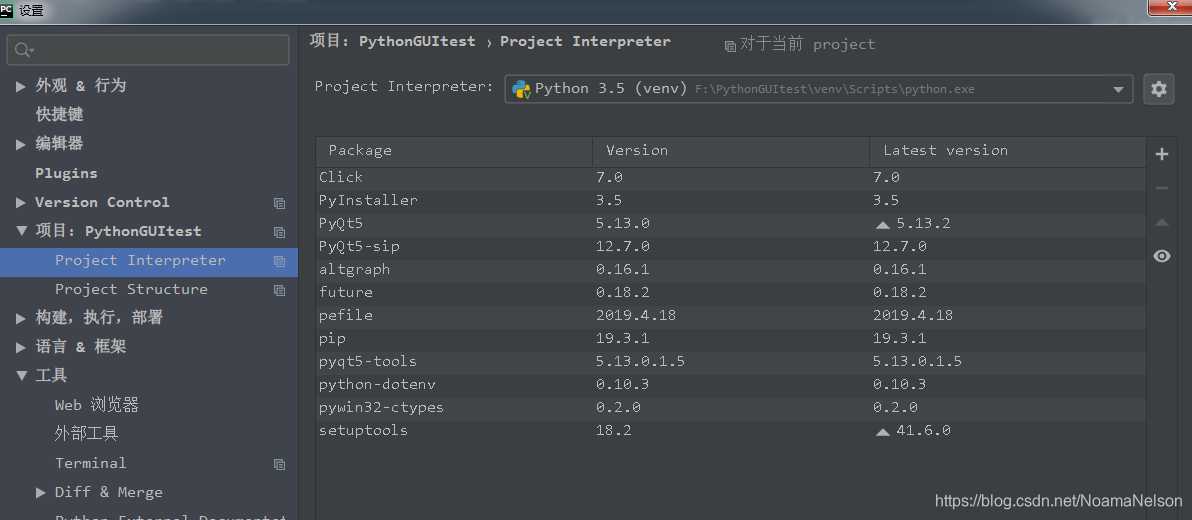
6 指定Qt Designer
-
Ctrl+Alt+S,打开设置界面,点击“工具-外部工具”,点击“+”
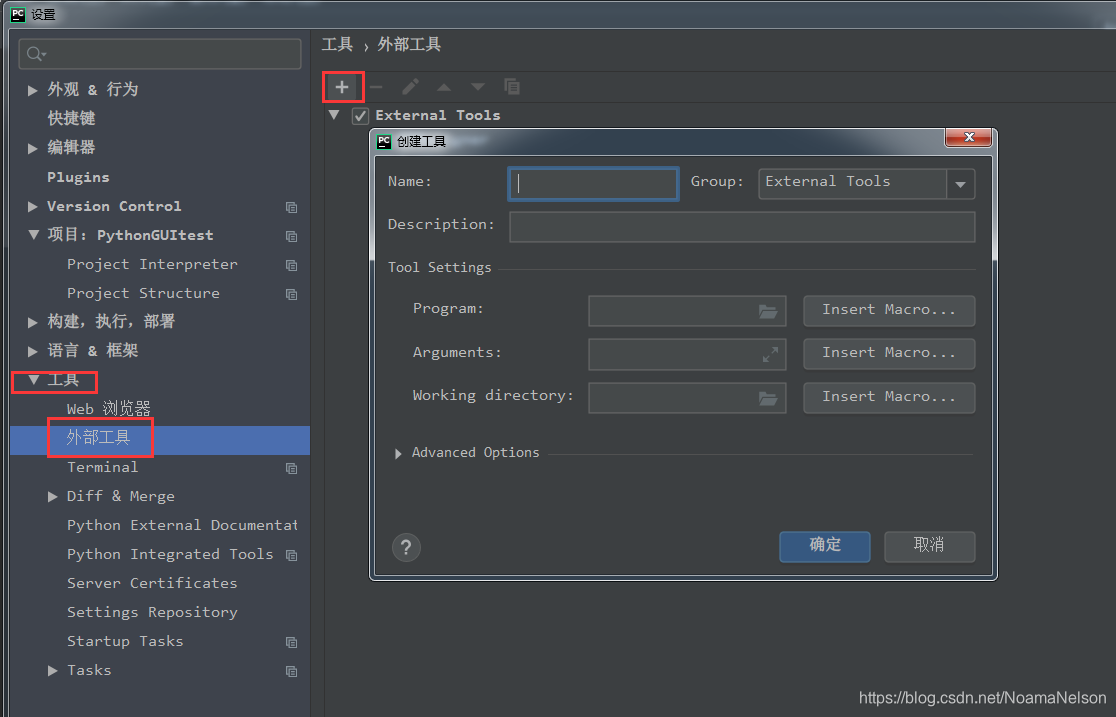
-
设置参数如下:
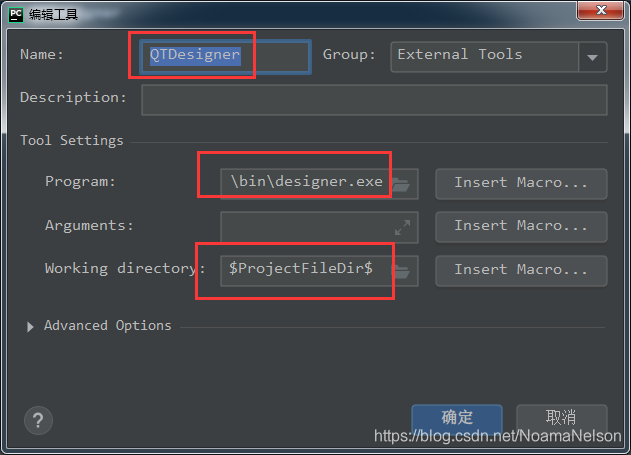
① program:
D:\Python 3.5\Lib\site-packages\pyqt5_tools\Qt\bin\designer.exe,(换成自己的目录即可)
②arguments:
$FileDir$\$FileName$
③working directory:
$FileDir$
7 指定PyUIC5
- 步骤和添加Qt Designer一模一样
- 作用:把qt的UI文件转换成.py文件的工具
- 具体参数如下:
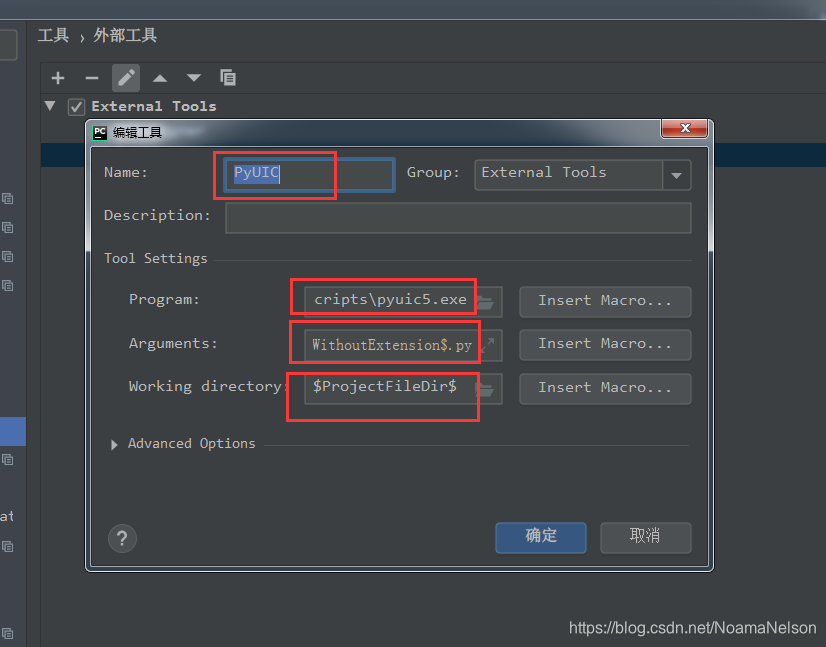
① program:
D:\Python 3.5\Scripts\pyuic5.exe(换成自己的目录即可)
②arguments:
$FileName$ -o $FileNameWithoutExtension$.py
③working directory:
$FileDir$
8 指定PyRcc5
- 步骤和添加PyUIC5一模一样
- 作用:将资源文件如图片等转成python代码能识别的文件
- 具体参数如下:
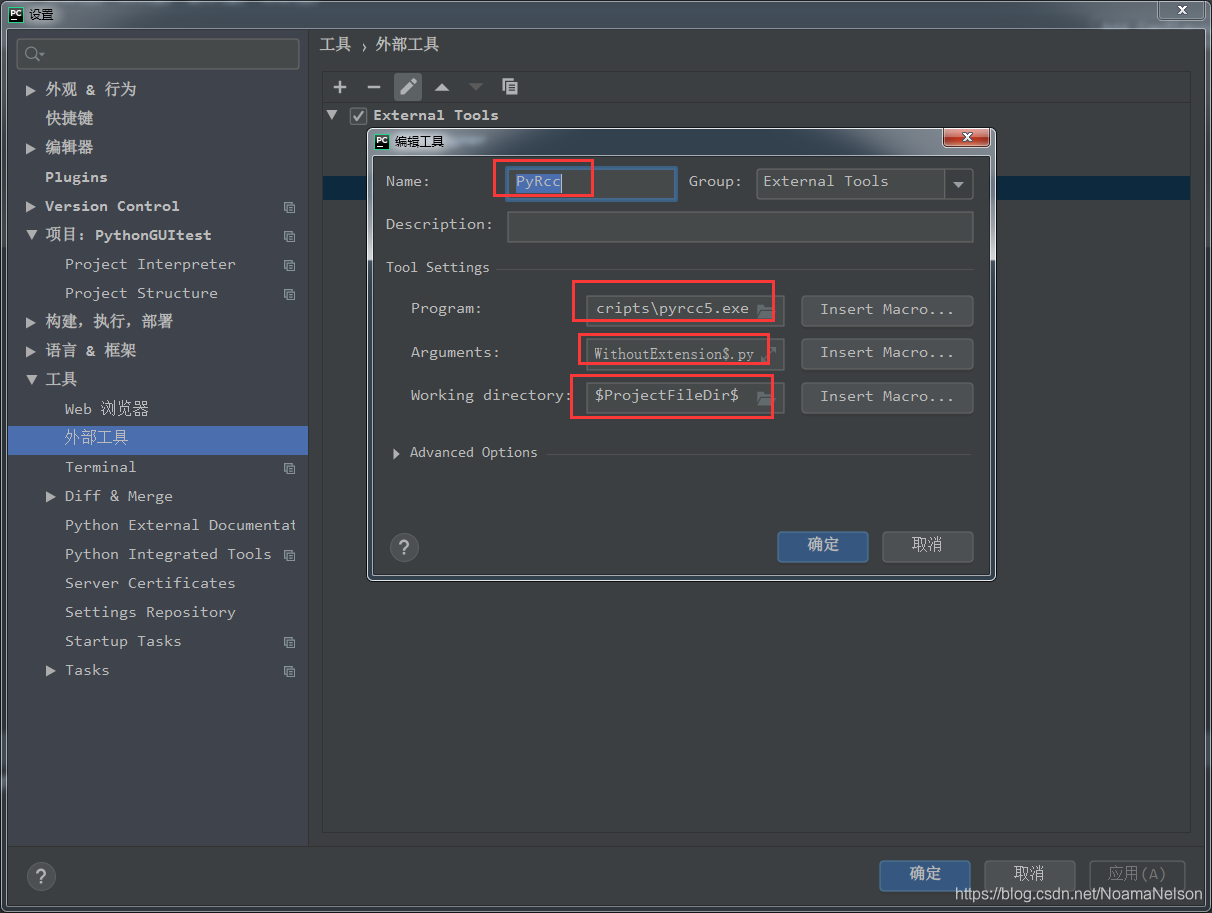
① program:
D:\Python 3.5\Scripts\pyrcc5.exe(换成自己的目录即可)
②arguments:
$FileName$ -o $FileNameWithoutExtension$.py
③working directory:
$FileDir$
9 PyInstaller安装
- 作用:打包命令:cmd控制台到F:\Python 3.5\Scripts路径下,输入命令 pyinstaller.exe -F f:\prj\hello.py,
即可生成一个hello.exe独立的执行文件;不使用-F命令将会一同生成依赖库 - 安装指令:
pip3 install pyinstaller
10 查看是否配置OK
在Pycharm主界面,点击“工具-外部工具”,就可以看到自己添加的几个外部工具了
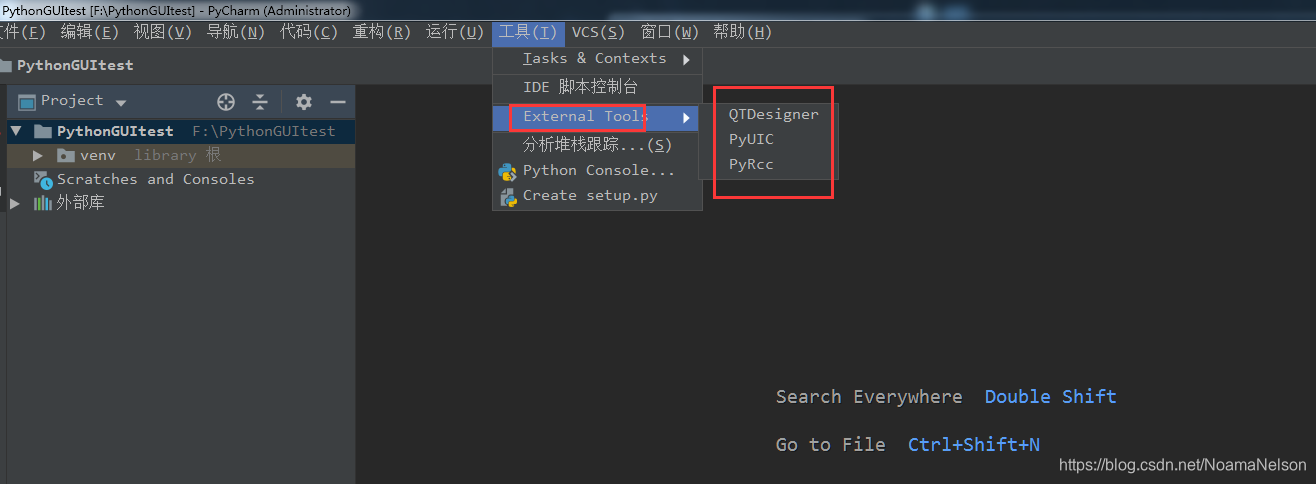
------ 实现多节点的Diff算法)






)



)


梯度下降法在强凸函数上的收敛性证明)


(下))
)
